钉钉拍完后的照片在哪里? 钉钉会议一键合影的使用方法
钉钉的一键合影功能其实就是给参与会议的人员拍个合影照,那么钉钉会议一键合影怎么用呢?想要了解具体操作的小伙伴可以跟小编一起来看看哦!
视频会议支持一键合影(限时免费),发起后每人有5秒时间可以准备。
操作路径如下:
- 1、【手机端钉钉】-【视频会议页面】-【更多】-【一键合影】;
- 2、【电脑端钉钉】-【视频会议页面】-【更多】-【一键合影】。
【温馨提示】:
2023年8月1日起(逐步生效)需升级为钉钉专业版/专属版使用
钉钉会议一键合影怎么用
第一步,我们在电脑中点击打开钉钉软件,然后在左侧列表中打开“会议”选项,再在右侧页面中打开“发起会议”选项

第二步,接着在发起会议的弹框中,我们输入会议名称,再确认自己的麦克风以及视频状态,然后点击“进入会议”选项

第三步,进入会议页面之后,我们打开页面下方工具栏中的“更多”工具,然后在菜单中找到“一键合影”选项

第四步,点击“一键合影”选项之后,我们在弹框中可以看到“没人有5秒时间准备合影”,接着点击“发起”选项
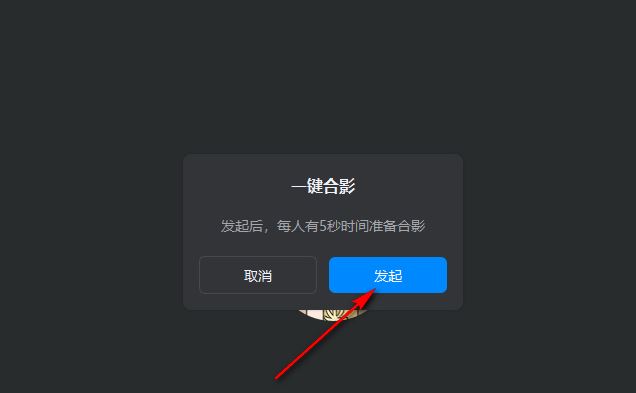
第五步,点击“发起”选项之后,页面中会出现倒计时,等待五秒倒计时结束之后会自动进行合影,合影结束之后,我们可以点击“下载”选项,也可以点击“再次合影”选项,然后再次发起合影
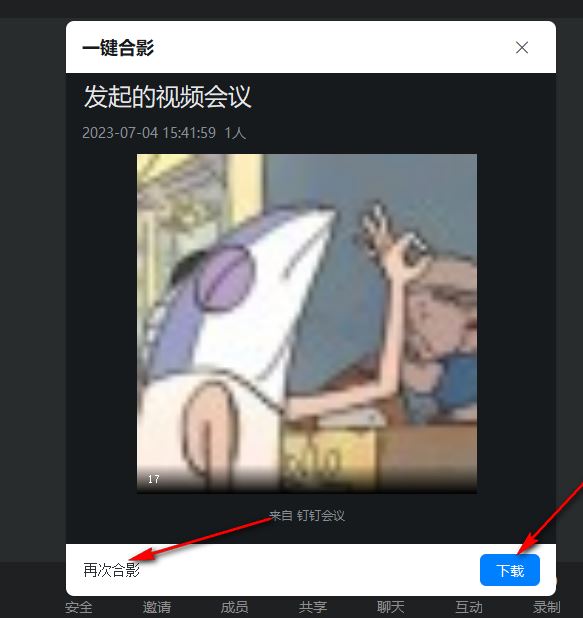
钉钉拍完后的照片在哪里
手机相册
“钉钉拍完后的照片保存在手机相册里面。钉钉拍完后的照片保存在手机相册里面,会显现不出来,需要在手机里面的一个文件管理里面去找。”
以上就是钉钉会议一键合影的使用技巧,希望大家喜欢,请继续关注脚本之家。
相关推荐:
钉钉怎样给新员工录指纹打卡? 钉钉新员工设置指纹登录系统的技巧
相关文章
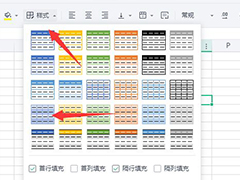 钉钉在线文档表格样式怎么调?钉钉中创建的在线文档,想要设置表格样式,该怎么设置呢?下面我们就来看看钉钉表格样式的设置方法2022-12-16
钉钉在线文档表格样式怎么调?钉钉中创建的在线文档,想要设置表格样式,该怎么设置呢?下面我们就来看看钉钉表格样式的设置方法2022-12-16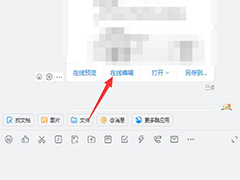 钉钉在线文档怎么冻结窗口?钉钉app中创建的表格想要冻结表格,该怎么创建呢?下面我们就来看看钉钉在线表格冻结窗口的技巧2022-12-16
钉钉在线文档怎么冻结窗口?钉钉app中创建的表格想要冻结表格,该怎么创建呢?下面我们就来看看钉钉在线表格冻结窗口的技巧2022-12-16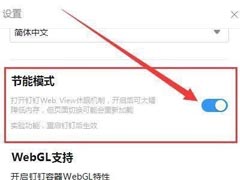 钉钉是专为企业打造的一个专业通讯、协同办公平台,搭配全新智能办公硬件,让数千万企业提前进入到云和移动办公时代,下面来看看钉钉怎么开启节能模式吧2022-12-02
钉钉是专为企业打造的一个专业通讯、协同办公平台,搭配全新智能办公硬件,让数千万企业提前进入到云和移动办公时代,下面来看看钉钉怎么开启节能模式吧2022-12-02 使用钉钉的时候,很多小伙伴不知道怎么置顶钉钉运动,下面小编就给大家带来钉钉置顶钉钉运动教程2022-12-02
使用钉钉的时候,很多小伙伴不知道怎么置顶钉钉运动,下面小编就给大家带来钉钉置顶钉钉运动教程2022-12-02 钉钉是阿里巴巴集团专为中国中小企业打造的免费沟通和团队协同的即时通讯平台工具,支持手机和电脑间文件互传、免费电话与电信,在这里大家啊还可以上网课,那么在这里大家2022-12-01
钉钉是阿里巴巴集团专为中国中小企业打造的免费沟通和团队协同的即时通讯平台工具,支持手机和电脑间文件互传、免费电话与电信,在这里大家啊还可以上网课,那么在这里大家2022-12-01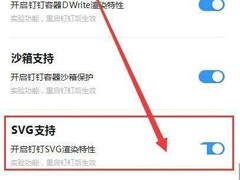 钉钉是一个为企业内部之间的通讯软件,为团队之间的沟通服务使用钉钉的时候,很多小伙伴不知道怎么开启SVG渲染特性,下面雄安边就来为大家解答,一起来看看吧2022-11-30
钉钉是一个为企业内部之间的通讯软件,为团队之间的沟通服务使用钉钉的时候,很多小伙伴不知道怎么开启SVG渲染特性,下面雄安边就来为大家解答,一起来看看吧2022-11-30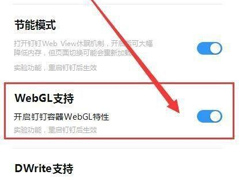
钉钉如何开启容器WebGL特性?钉钉开启容器WebGL特性方法
钉钉是阿里巴巴集团专为企业打造的一个专业通讯、协同办公平台,很多小伙伴在使用的时候如何需要开启容器WebGL特性大家知道怎么操作吗?一起来看看下面小编带来的教程吧2022-11-30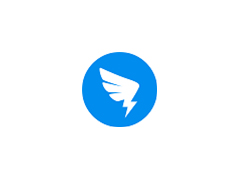 钉钉是阿里巴巴集团专为企业打造的一个专业通讯、协同办公平台,让数千万企业提前进入到云和移动办公时代,下面就来看看如何开启钉钉塔吧2022-09-28
钉钉是阿里巴巴集团专为企业打造的一个专业通讯、协同办公平台,让数千万企业提前进入到云和移动办公时代,下面就来看看如何开启钉钉塔吧2022-09-28 钉钉是阿里巴巴集团专为企业打造的一个专业通讯、协同办公平台,在这里大家知道怎么去查看钉钉社区吗?跟着小编一起来了解一下吧2022-09-28
钉钉是阿里巴巴集团专为企业打造的一个专业通讯、协同办公平台,在这里大家知道怎么去查看钉钉社区吗?跟着小编一起来了解一下吧2022-09-28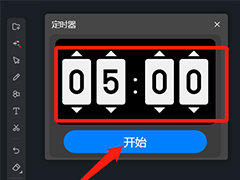 钉钉在线课堂的计时器怎么用?钉钉线上教学的时候,为了保证不拖课,想要设置课堂计时,该怎么操作呢?下面我们就来看看钉钉课堂开启计时的技巧2022-08-04
钉钉在线课堂的计时器怎么用?钉钉线上教学的时候,为了保证不拖课,想要设置课堂计时,该怎么操作呢?下面我们就来看看钉钉课堂开启计时的技巧2022-08-04


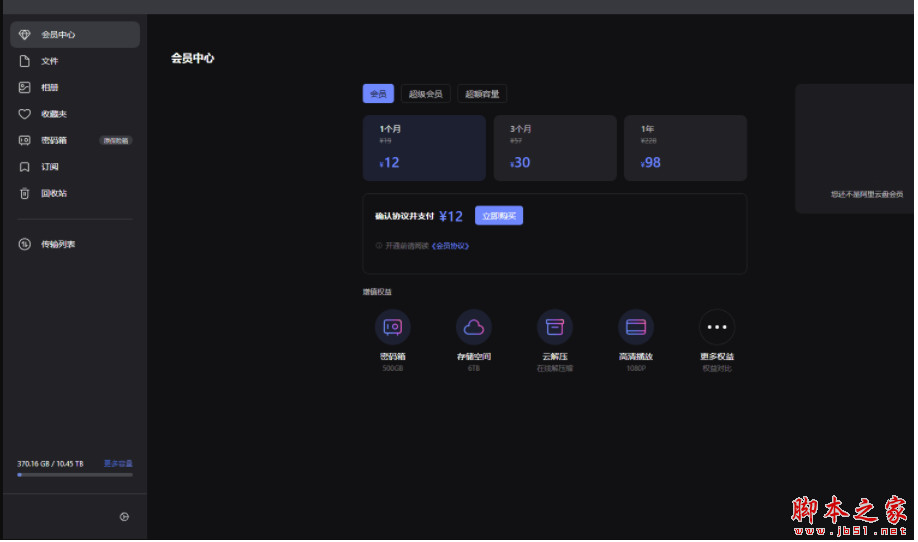
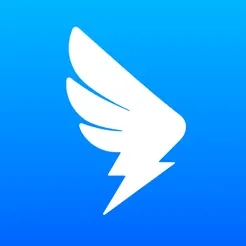
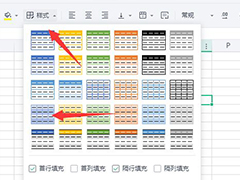
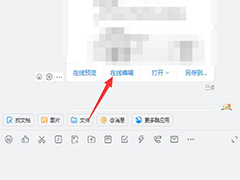
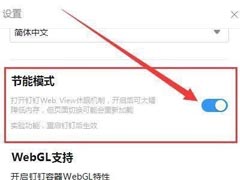


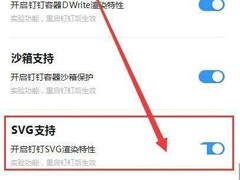
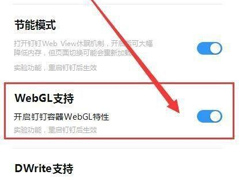
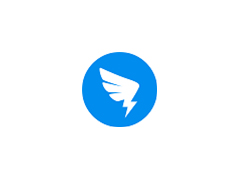

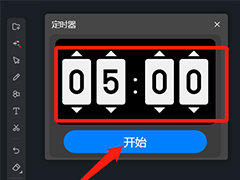
最新评论